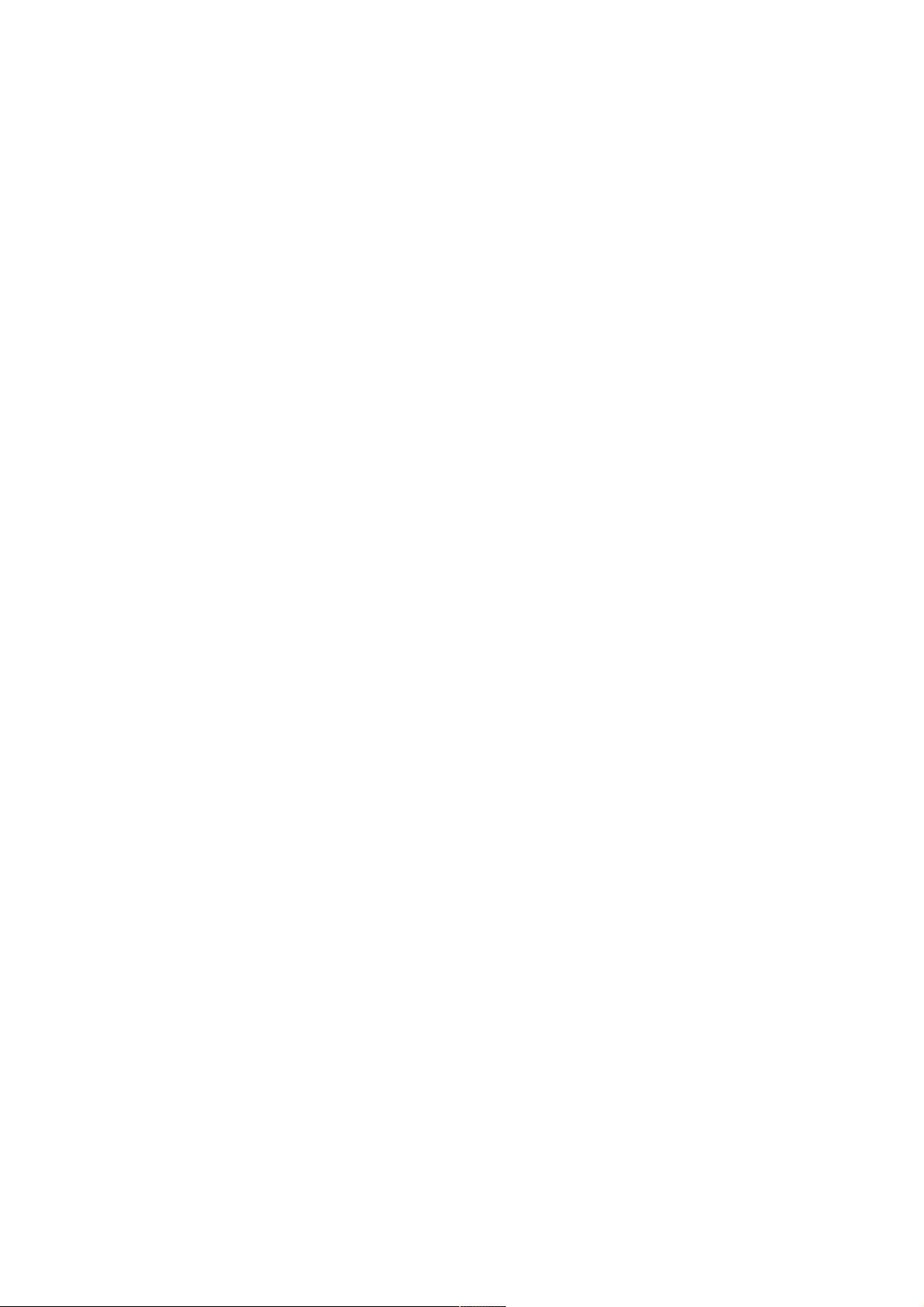使用JavaScript自定义文本框光标样式
165 浏览量
更新于2024-09-01
收藏 70KB PDF 举报
"本文主要探讨了如何使用JavaScript自定义文本框光标,提供了一种创建个性化文本光标的方法。文章通过模拟键盘操作的左箭头、右箭头和退格键功能,结合HTML和CSS来实现这一效果。"
在网页设计中,文本框的光标默认样式通常是无法直接修改的,但可以通过JavaScript来实现自定义的光标效果。这种自定义光标的方法主要涉及到键盘事件监听、DOM操作以及CSS定位。
首先,我们需要理解光标的基本操作,主要包括:
1. 左箭头(leftarrow):使光标向左移动,可以用于删除左侧的字符或在已存在的文本前插入字符。
2. 右箭头(rightarrow):使光标向右移动,同样可以删除右侧字符或在文本后插入新字符。
3. 退格键(backspace):删除光标左侧的字符。
在HTML结构中,我们可以创建一个包含两部分的容器:一个用于显示文本内容的`<p>`元素(`.cursor_content`),以及一个表示光标的`<span>`元素(`.cursor`)。实际的输入表单元素(如`<input type="text">`)则被隐藏,只显示模拟光标的HTML结构。
CSS部分,我们使用相对定位(`position: relative;`)来设置`.cursor_module`容器,使得内部元素可以相对于它进行绝对定位。`.cursor_content`被设置为绝对定位,并且`overflow`设为`hidden`,以确保超出容器宽度的文本不会显示。`.cursor`则是光标本身,可以通过CSS设置不同的样式,例如颜色、形状等,来实现个性化的光标设计。
接下来,通过JavaScript来实现光标的动态移动和文本处理:
1. 监听键盘事件,当用户按下左箭头、右箭头或退格键时,根据当前光标的位置执行相应操作。
2. 使用`document.getElementById('chatting_msg').selectionStart`和`selectionEnd`属性获取和设置光标位置,以实现文本的选取和编辑。
3. 更新`.cursor`的位置,使其跟随用户的输入或光标移动。
例如,当用户按下右箭头键时,我们可以增加`selectionStart`的值,同时更新`.cursor`的位置。如果按下左箭头,则减小`selectionStart`。按下退格键时,删除`selectionStart - 1`位置的字符,并相应调整`selectionStart`。
通过这种方式,我们可以创建一个模拟的文本输入环境,拥有自定义样式的光标,同时保留了基本的文本编辑功能。这种方法对于那些希望在网页应用中提供独特用户体验的开发者来说,是一种创新的解决方案。
6512 浏览量
2023-05-04 上传
128 浏览量
2023-07-15 上传
140 浏览量
2024-10-01 上传
2024-10-30 上传
weixin_38522795
- 粉丝: 3
- 资源: 897